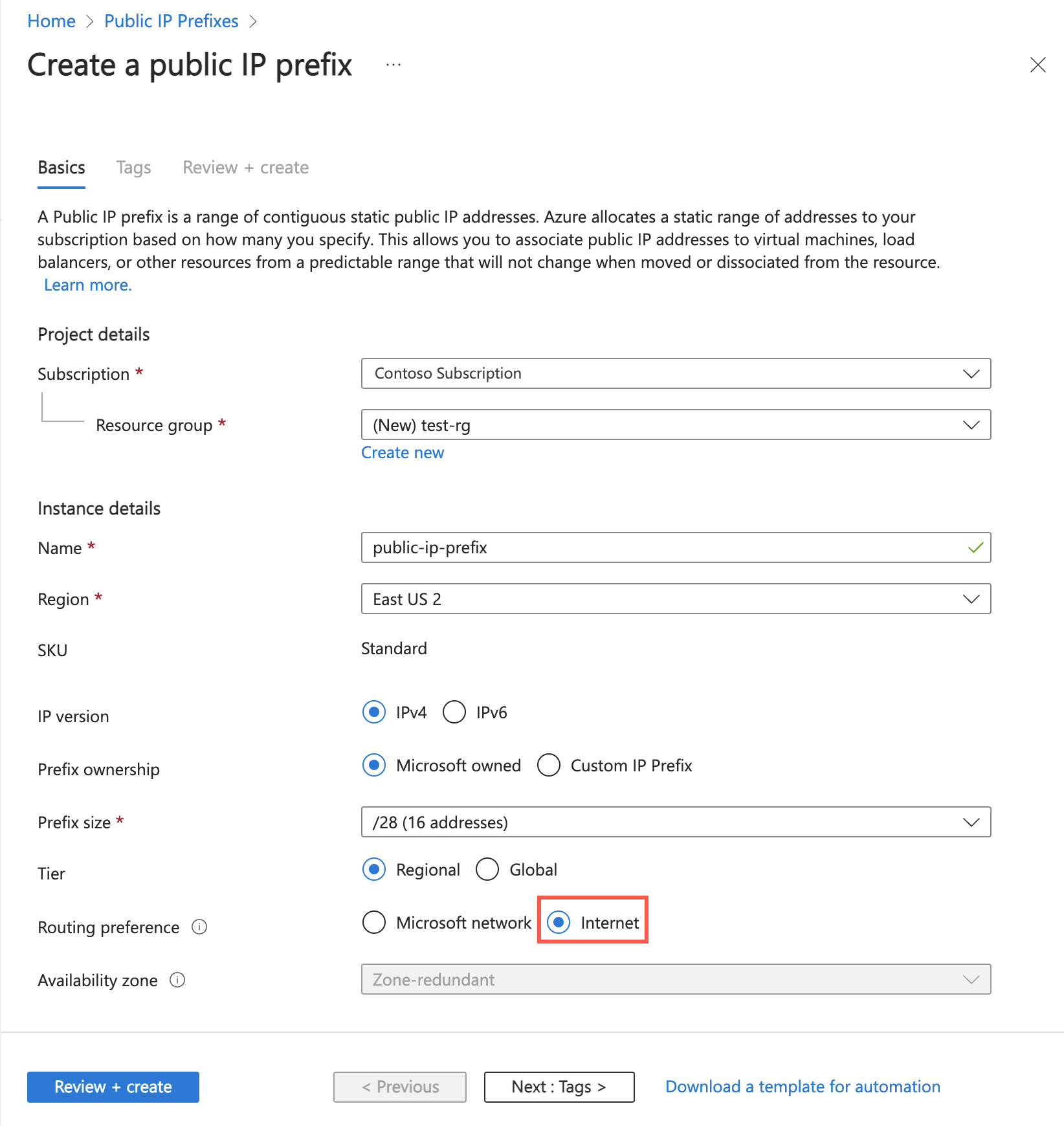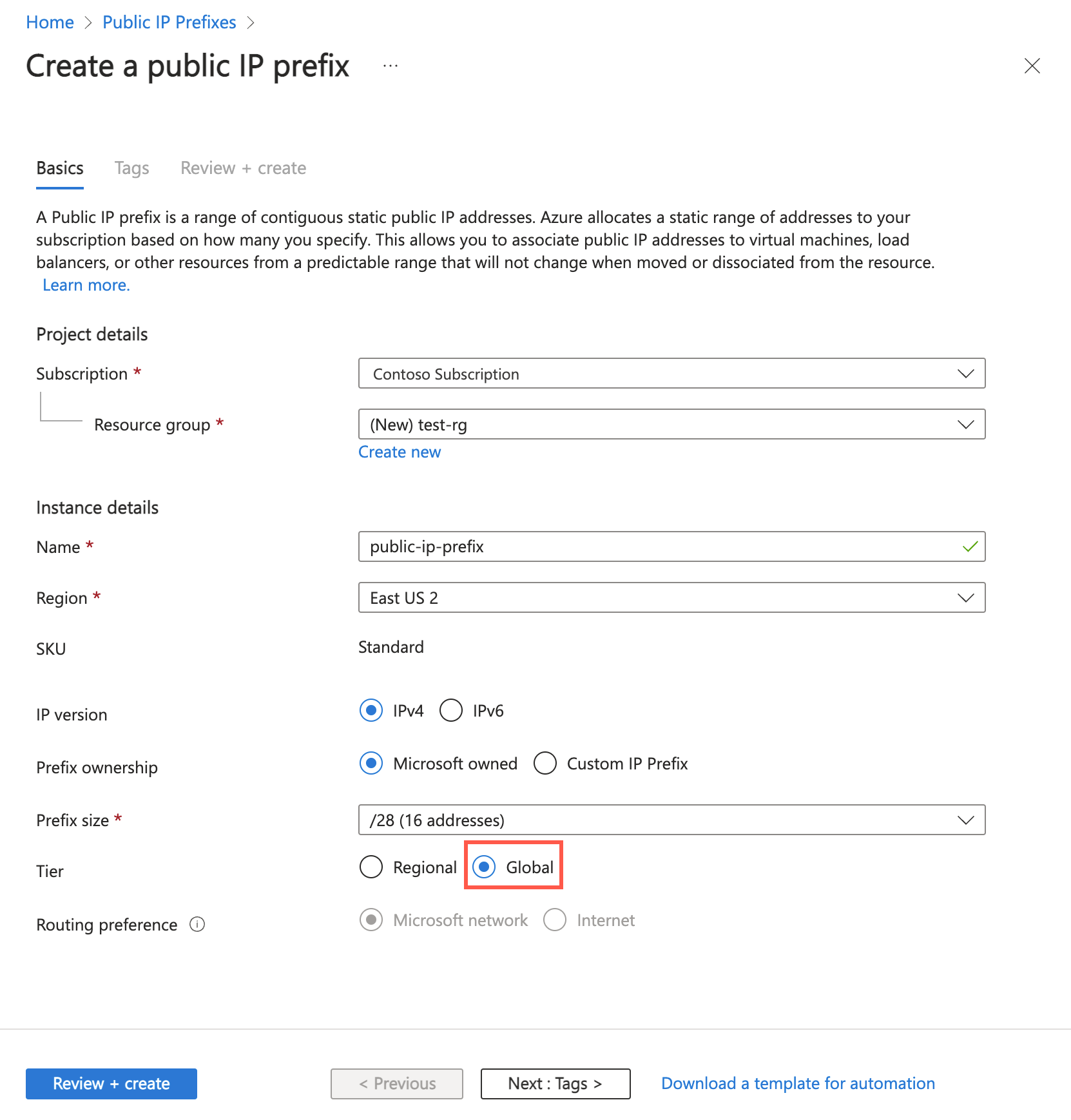빠른 시작: Azure Portal을 사용하여 공용 IP 주소 접두사 만들기
공용 IP 주소 접두사 및 해당 IP 주소를 생성, 변경 및 삭제하는 방법에 대해 알아봅니다. 공용 IP 주소 접두사는 표준 SKU 공용 IP 주소의 연속 범위입니다.
공용 IP 주소 리소스를 만들 때 접두사에서 고정 공용 IP 주소를 할당하고 주소를 가상 머신, 부하 분산 장치 또는 기타 리소스에 연결할 수 있습니다. 자세한 내용은 공용 IP 주소 접두사 개요를 참조하세요.
필수 조건
- 아직 Azure 계정이 없으면 평가판 계정에 등록합니다.
Azure에 로그인
Azure Portal에 로그인합니다.
공용 IP 주소 접두사 만들기
IPv4
이 섹션에서는 Azure Portal을 사용하여 공용 IP 접두사를 만듭니다. 다음 예제를 사용하여 IPv4 공용 IP 접두사를 만듭니다. IPv6 공용 IP 접두사를 만들려면 IPv6을 참조하세요.
포털 맨 위에 있는 검색 상자에 공용 IP를 입력합니다.
검색 결과에서 공용 IP 접두사를 선택합니다.
+ 만들기를 선택합니다.
공용 IP 접두사 만들기의 기본 사항 탭에서 다음 정보를 입력하거나 선택합니다.
| 설정 | 값 |
|---|---|
| 프로젝트 세부 정보 | |
| Resource group | 새로 만들기를 선택하고 test-rg를 입력합니다. 확인을 선택합니다. |
| 인스턴스 세부 정보 | |
| 이름 | public-ip-prefix를 입력합니다. |
| 지역 | 미국 동부 2를 선택합니다. |
| IP 버전 | IPv4를 선택합니다. |
| 접두사 소유권 | Microsoft 소유를 선택합니다. |
| 접두사 크기 | 접두사 크기를 선택합니다. |
| 계층 | 지역(기본값)을 그대로 둡니다. |
| 라우팅 기본 설정 | Microsoft 네트워크의 기본값을 그대로 둡니다. |
| 가용성 영역 | 기본값인 영역 중복을 그대로 둡니다. |
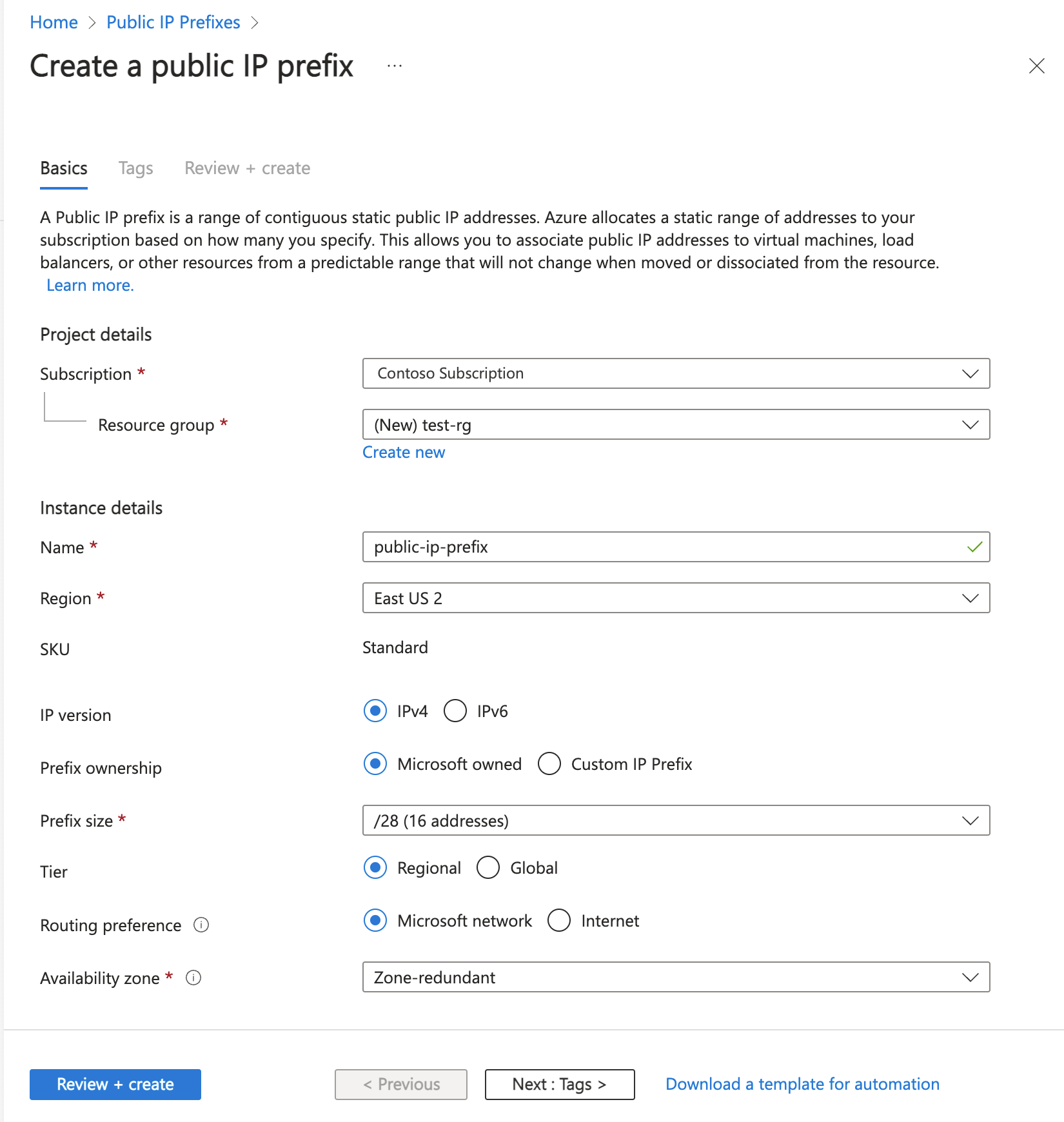
검토 + 만들기 탭이나 페이지 아래쪽에 있는 파란색 검토 + 만들기 단추를 선택합니다.
만들기를 실행합니다.
IPv6
이 섹션에서는 Azure Portal을 사용하여 공용 IP 접두사를 만듭니다. 다음 예제를 사용하여 IPv6 공용 IP 접두사를 만듭니다.
포털 맨 위에 있는 검색 상자에 공용 IP를 입력합니다.
검색 결과에서 공용 IP 접두사를 선택합니다.
+ 만들기를 선택합니다.
공용 IP 접두사 만들기의 기본 사항 탭에서 다음 정보를 입력하거나 선택합니다.
설정 값 프로젝트 세부 정보 Resource group 새로 만들기를 선택하고 test-rg를 입력합니다.
확인을 선택합니다.인스턴스 세부 정보 이름 public-ip-prefix를 입력합니다. 지역 미국 동부 2를 선택합니다. IP 버전 IPv6을 선택합니다. 접두사 크기 접두사 크기를 선택합니다. 가용성 영역 기본값인 영역 중복을 그대로 둡니다. 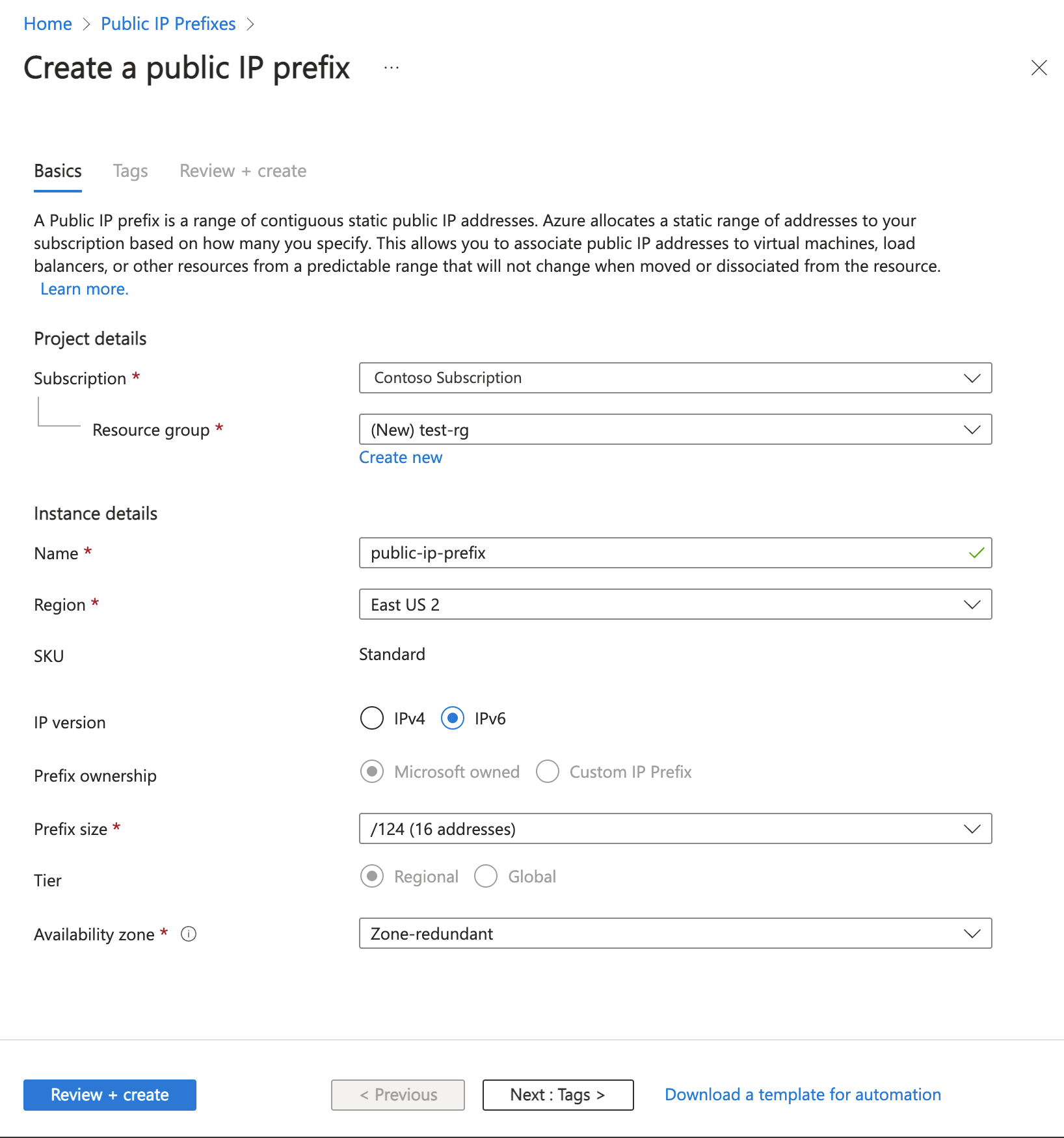
검토 + 만들기 탭이나 페이지 아래쪽에 있는 파란색 검토 + 만들기 단추를 선택합니다.
만들기를 실행합니다.
접두사로 고정 공용 IP 주소 만들기
접두사를 만들었으면 접두사로 고정 IP 주소를 만들어야 합니다. 이 섹션에서는 앞에서 만든 접두사에서 고정 IP 주소를 만듭니다.
포털 맨 위에 있는 검색 상자에 공용 IP를 입력합니다.
검색 결과에서 공용 IP 접두사를 선택합니다.
공용 IP 접두사에서 public-ip-prefix를 선택합니다.
public-ip-prefix의 개요에서 + IP 주소 추가를 선택합니다.
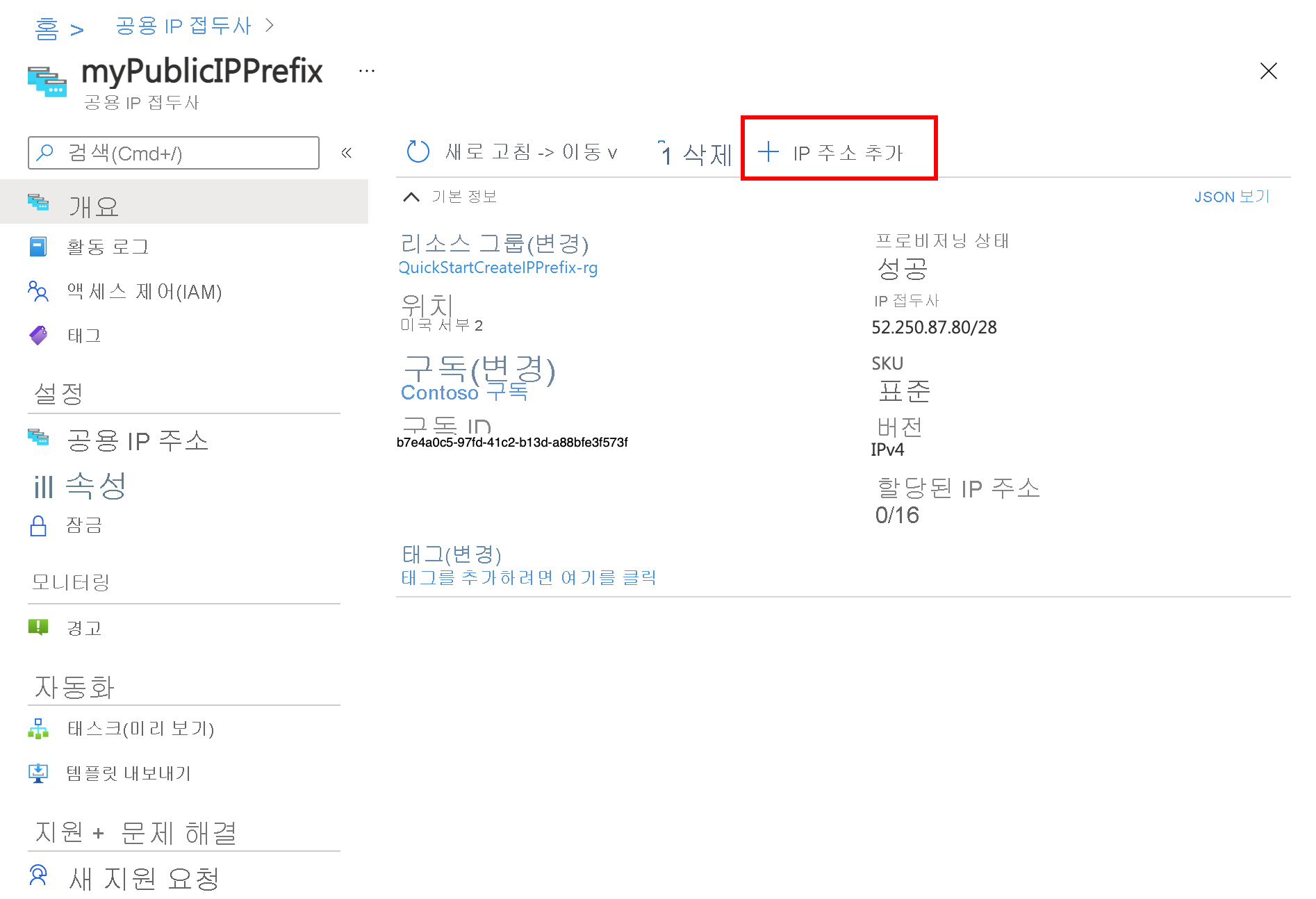
이름에 public-ip-1을 입력합니다.
나머지 선택 항목은 기본값을 유지합니다.
추가를 선택합니다.
참고 항목
표준 SKU로 만든 고정 공용 IP 주소만 접두사의 범위에서 할당할 수 있습니다. 공용 IP 주소 SKU에 대해 자세히 알아보려면 공용 IP 주소를 참조하세요.
설정에서 공용 IP 주소를 선택하여 생성된 IP 주소를 확인합니다.
접두사 삭제
이 섹션에서는 접두사를 보거나 삭제하는 방법을 알아봅니다.
포털 맨 위에 있는 검색 상자에 공용 IP를 입력합니다.
검색 결과에서 공용 IP 접두사를 선택합니다.
공용 IP 접두사에서 public-ip-prefix를 선택합니다.
개요 섹션에서 삭제를 선택합니다.
참고 항목
접두사 내 주소가 공용 IP 주소 리소스에 연결되어 있으면 공용 IP 주소 리소스를 먼저 삭제해야 합니다. 공용 IP 주소 삭제를 참조하세요.
리소스 정리
이 문서에서는 공용 IP 접두사와 해당 접두사의 공용 IP를 만들었습니다.
공용 IP 접두사 작업을 마쳤으면 리소스 그룹과 리소스 그룹에 포함된 모든 리소스를 삭제합니다.
test-rg를 검색하여 선택합니다.
리소스 그룹 삭제를 선택합니다.
삭제 확인을 위한 리소스 그룹 이름 입력에 test-rg를 입력하고 삭제를 선택합니다.
다음 단계
공용 IP 주소를 만드는 방법을 알아보려면 다음 문서로 계속 진행하세요.